Kuidas leida ja installida tundmatu seadme draiver
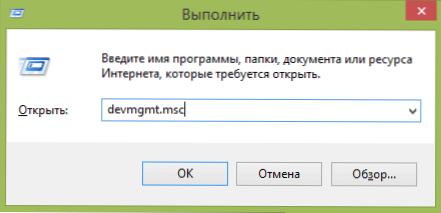
- 2796
- 511
- Alberto Sauer II
Küsimus, kuidas leida tundmatu seadme draiver, võib tekkida, kui Windows 11, 10, 8 seadmehalduris.1, Windows 7 või XP teil on selline seade ja te ei tea, millist draiverit installida (kuna pole selge, mida peate täpselt otsima).
Selles juhises leiate üksikasjaliku selgituse, kuidas seda draiverit leida, selle arvutisse alla laadida ja installida. Kaalun kahte võimalust - kuidas installida tundmatu seadme draiver käsitsi (soovitan seda valikut) ja selle automaatse installimise. Kõige sagedamini esineb tundmatu seadmega olukord sülearvutites ja monoblokkides, kuna neil kasutatakse konkreetseid komponente. Cm. Samuti: Windows 10 ja Windows 7 (lahendus) draiverid (kood 28) pole seadme jaoks installitud.
Kuidas teada saada, millist draiverit vajatakse, ja laadige see käsitsi alla
Peamine ülesanne on välja selgitada, milline draiver on tundmatu seadme jaoks vajalik. Seda tuleb läbi viia järgmiselt:
- Minge Windowsi seadmehaldurisse. Ma arvan, et teate, kuidas seda teha, aga kui äkki mitte, on kiireim viis vajutada klaviatuuril olevaid Windows + R klahve ja sisestada Devmgmt.MSC
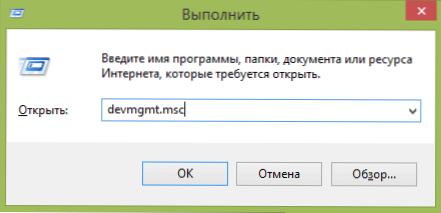
- Klõpsake seadme dispetšeris tundmatu seadme parema hiirenuppu ja klõpsake nuppu "Atribuudid".
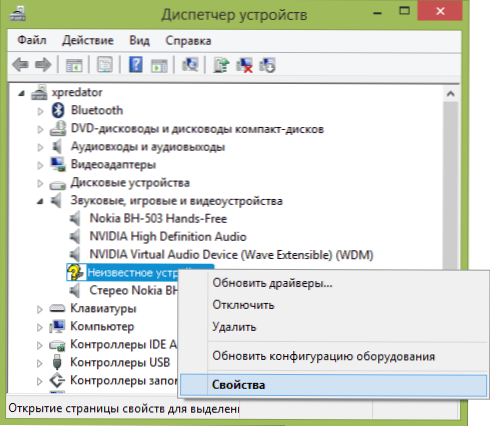
- Aknas Atribuudid Minge vahekaardile "Teave" ja valige väljale "Property" "seadmed pubes".

Tundmatu seadme seadmes on kõige olulisem asi, mis meid huvitab. See tähendab, et ekraanipildilt saame Ven_1102 & Dev_0011, ülejäänud teave draiveri otsimisel ei vaja.
Pärast seda relvastatud selle teabega läheme veebisaidile https: // devid.Info/ ja sisestage see rida väljale otsinguks. DRP veebisaidil on otsingute otsimine sarnane.Su (ja ta leiab mõned seadmed, mis on devid.Info ei näe).
Selle tulemusel on meil teavet:
- Seadme nimi
- Seadmete tootja
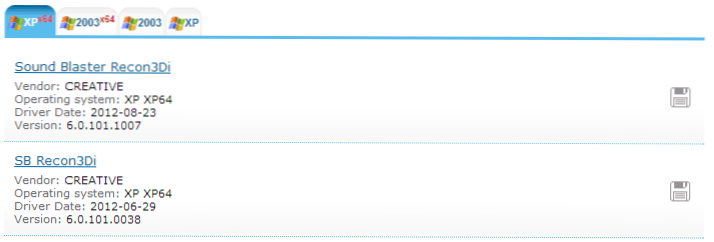
Lisaks näete linke, mis võimaldavad teil draiveri alla laadida, kuid soovitan selle alla laadida tootja ametlikult veebisaidilt (lisaks ei pruugi otsingutulemustel olla draivereid Windows 8 ja Windows 7 jaoks). Selleks sisestage lihtsalt tootja Google'i või Yandexi otsingu ja oma seadme nimi või minge lihtsalt arvuti või sülearvuti tootja ametlikule veebisaidile. Märge: Kui teil on installitud Windows 11 või Windows 10 ja draivereid esitatakse tootja ametlikul veebisaidil ainult OS -i varasemate versioonide jaoks, töötavad need tavaliselt uuemates süsteemides.
Tundmatu seadme juhi automaatne installimine
Kui mingil põhjusel tundub ülaltoodud suvand teile keeruline, saate tundmatu seadme draiveri alla laadida ja automaatsesse režiimi installida, kasutades draiverite komplekti. Märgin, et mõne sülearvutite, monoblokkide ja lihtsalt komponentide mudelite puhul ei pruugi see siiski töötada, enamasti on installimine edukas.
Täna soovitan draiverite automaatseks installimiseks kasutada utiliiti Snappy Driver.
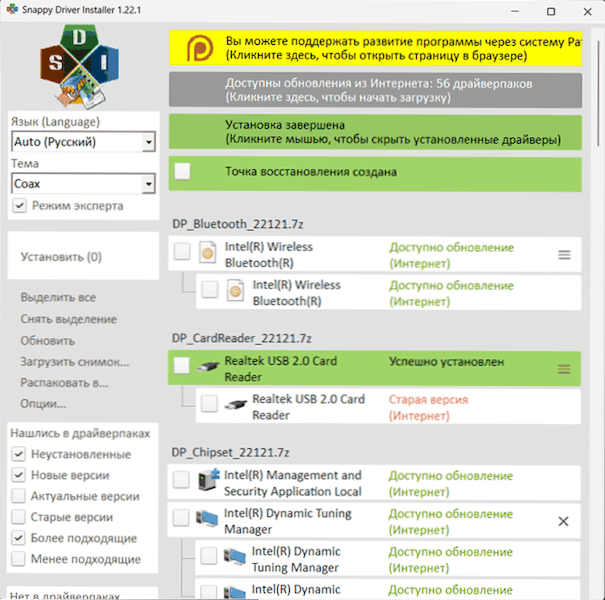
Muide, selle programmi veebisaidil leiate ka tootja ja tundmatu seadme nime, tutvustades otsinguid Ven ja Dev parameetreid.
- « Andmete taastamise programm Android Mobisaveril tasuta
- Kuidas saada Androidil Kingo Rootis juurõigusi »

